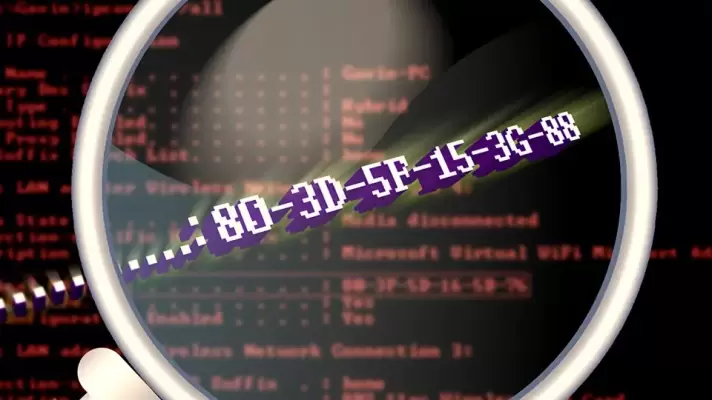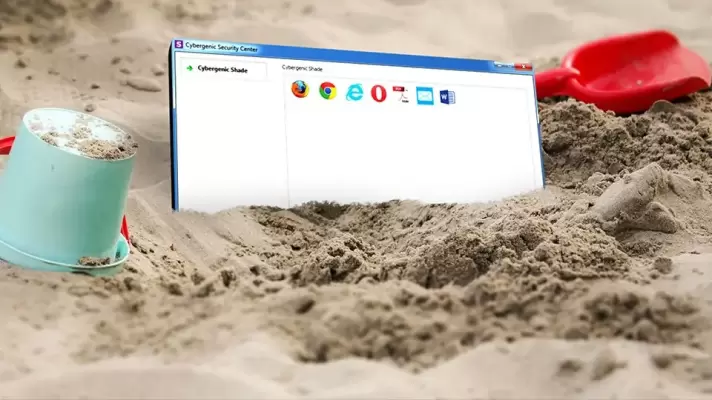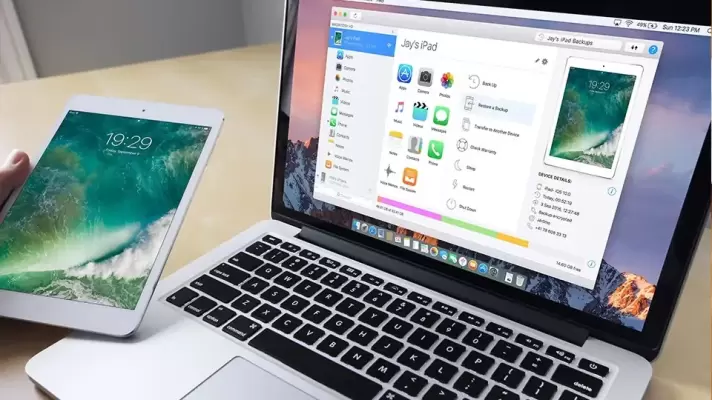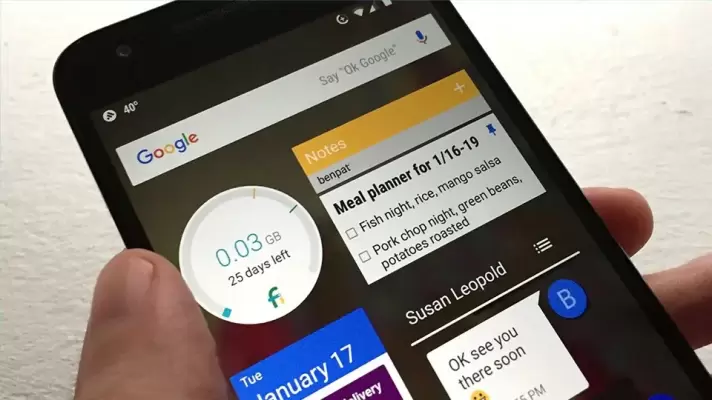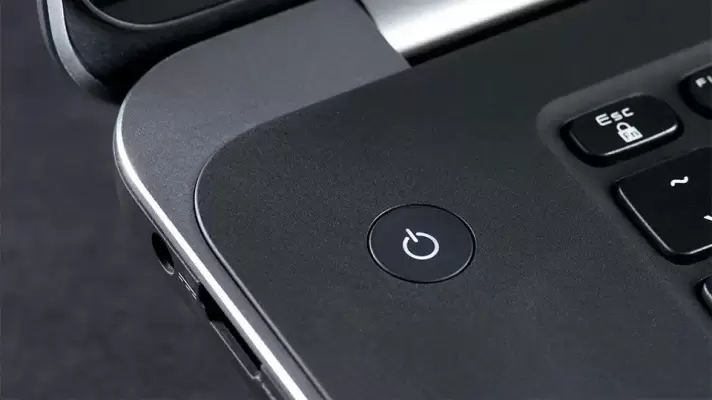هر یکی از وسایل کامپیوتری که به شبکه متصل میشود، دارای یک MAC Address یکتا است. به عبارت دیگر مک آدرس شناسهای یکتا برای وسایلی است که قابلیت اتصال به شبکههای کامپیوتری دارند. MAC مخفف Media Access Control است و به کمک آن میتوان برخی وسایل از ورود به شبکه محروم کرد و یا اتصالشان به شبکه را مجاز دانست.
در این مقاله در کنار پاسخ به این سوال که:
چگونه مک آدرس کامپیوتر ویندوزی خود را ببینیم؟
به موضوع کلیتر مشاهده کردن MAC Address وسایل متصل به شبکه میپردازیم. حتی اگر سیستم عاملی مثل اندروید و ویندوز روی وسایل نصب نشده باشد و نتوان با اپ یا دستورات ساده، مک آدرس را مشاهده کرد هم میتوان به کمک مودم یا روتر این کار را انجام داد.